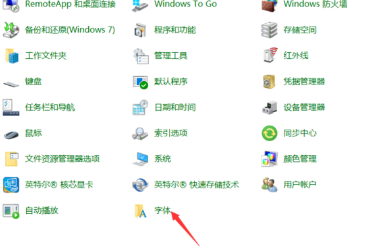Win10字体模糊发虚要怎么设置
win10系统刚安装完后,如果选择的是默认设置,自带的字体看起来会发虚模糊,这是因为没有正确的配置好。那win10字体模糊发虚要怎么设置?很简单的几步,快来看看吧。
win10字体模糊发虚设置方法
1、鼠标右键点击开始菜单,打开控制面板,找到字体按钮。
2、找到字体选项,进入点击调整Clear Type文本按钮。
3、在弹出的文本调谱器界面中,勾选启用Clear Type,点击下一步,根据提示重启电脑就能调整好了。
相关文章
- Win10专业版字体大小怎么调?Win10字体设置方法
- Window10字体模糊怎么办?彻底解决Win10字体模糊的方法
- Win10字体如何能复制到fonts之中?
- Win10字体显示模糊怎么办?Win10字体显示模糊的解决方法
- Win10字体大小无法更改怎么办?Win10字体大小无法更改的解决方法
- Win10显示字体模糊怎么解决?Win10显示字体模糊解决方法
- Win10字体模糊发虚不清晰怎么解决?
- win10字体模糊发虚怎么办?win10字体模糊发虚的解决方法
- Win10字体怎么换?Win10字体更换方法步骤
- Win10字体文件夹路径在哪?Win10字体文件夹路径在哪的解决办法
- Win10字体文件夹拒绝访问怎么办?
- Win10字体太小怎么办?Win10字体调整教程
- Win10字体怎么删除?
- Win10字体在哪里?手把手教你找到字体文件夹
- Win10专业版字体样式更改在哪里?